Hochverfügbarkeitssetup mit externen und internen Load Balancern von Azure gleichzeitig konfigurieren
Das Hochverfügbarkeitspaar auf Azure unterstützt sowohl externe als auch interne Load Balancer gleichzeitig.
Sie haben die folgenden zwei Möglichkeiten, ein Hochverfügbarkeitspaar mit externen und internen Load Balancern von Azure zu konfigurieren:
- Verwenden von zwei virtuellen LB-Servern auf der Citrix ADC Appliance.
- Verwenden eines virtuellen LB-Servers und eines IP-Sets. Der einzelne virtuelle LB-Server dient Datenverkehr zu mehreren IPs, die durch das IPSet definiert sind.
Führen Sie die folgenden Schritte aus, um ein Hochverfügbarkeitspaar in Azure zu konfigurieren, wobei sowohl externe als auch interne Load Balancer gleichzeitig verwendet werden:
Verwenden Sie für die Schritte 1 und 2 das Azure-Portal. Verwenden Sie für die Schritte 3 und 4 die Citrix ADC VPX GUI oder die CLI.
Schritt 1. Konfigurieren Sie einen Azure Load Balancer, entweder einen externen oder einen internen Load Balancer.
Weitere Informationen zum Konfigurieren einer Hochverfügbarkeitseinrichtung mit externen Azure Load Balancern finden Sie unter Konfigurieren einer Hochverfügbarkeitseinrichtung mit mehreren IP-Adressen und einer Netzwerkkarte.
Weitere Informationen zum Konfigurieren eines Hochverfügbarkeits-Setups mit internen Azure-Lastenausgleichsmodulen finden Sie unter Konfigurieren von HA-INC-Knoten mithilfe der Citrix-Vorlage für Hochverfügbarkeit mit Azure ILB.
Schritt 2. Erstellen Sie einen zusätzlichen Load Balancer (ILB) in Ihrer Ressourcengruppe. Wenn Sie in Schritt 1 einen externen Load Balancer erstellt haben, erstellen Sie jetzt einen internen Load Balancer und umgekehrt.
-
Um einen internen Load Balancer zu erstellen, wählen Sie den Load Balancer-Typ als Internaus. Für das Feld Subnet müssen Sie Ihr Citrix ADC Client-Subnetz auswählen. Sie können eine statische IP-Adresse in diesem Subnetz angeben, vorausgesetzt, es gibt keine Konflikte. Wählen Sie andernfalls die dynamische IP-Adresse aus.
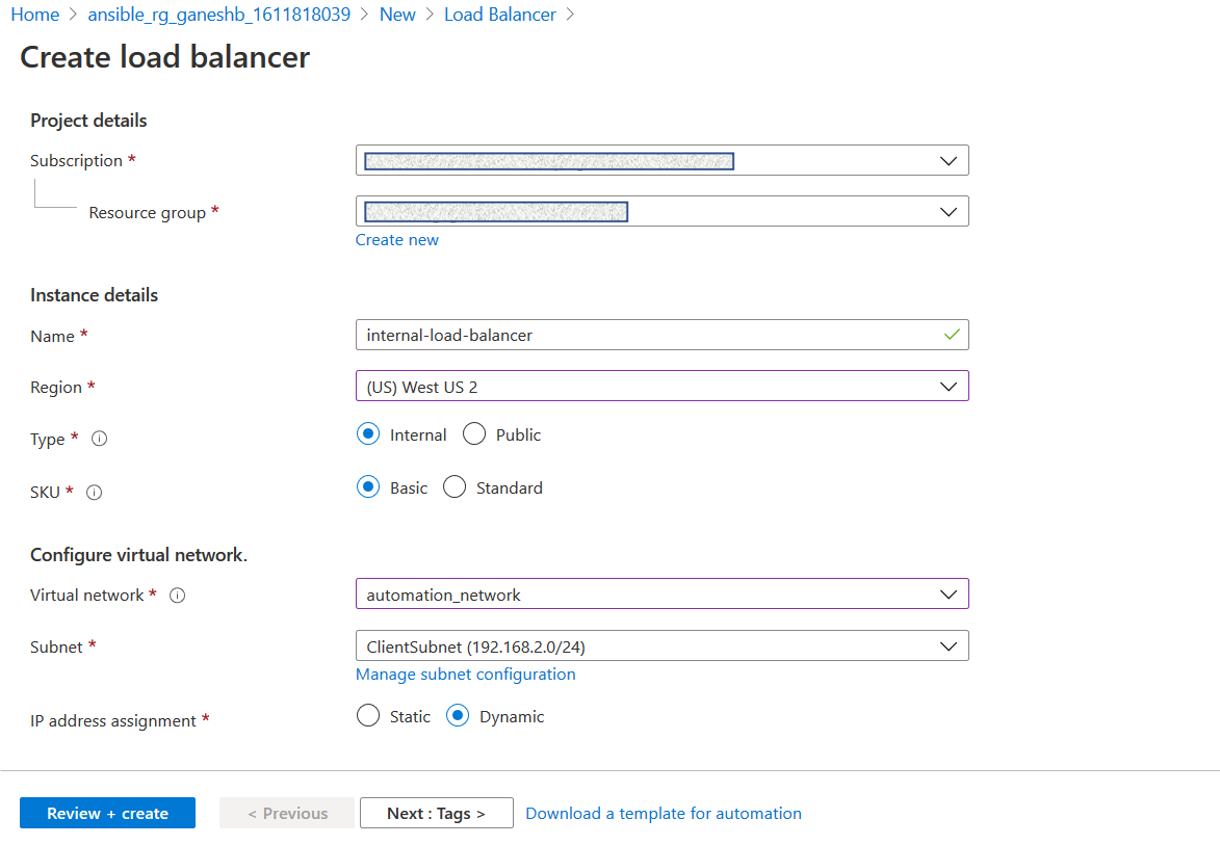
-
Um einen externen Load Balancer zu erstellen, wählen Sie den Load Balancer-Typ als Public und erstellen Sie hier die öffentliche IP-Adresse.
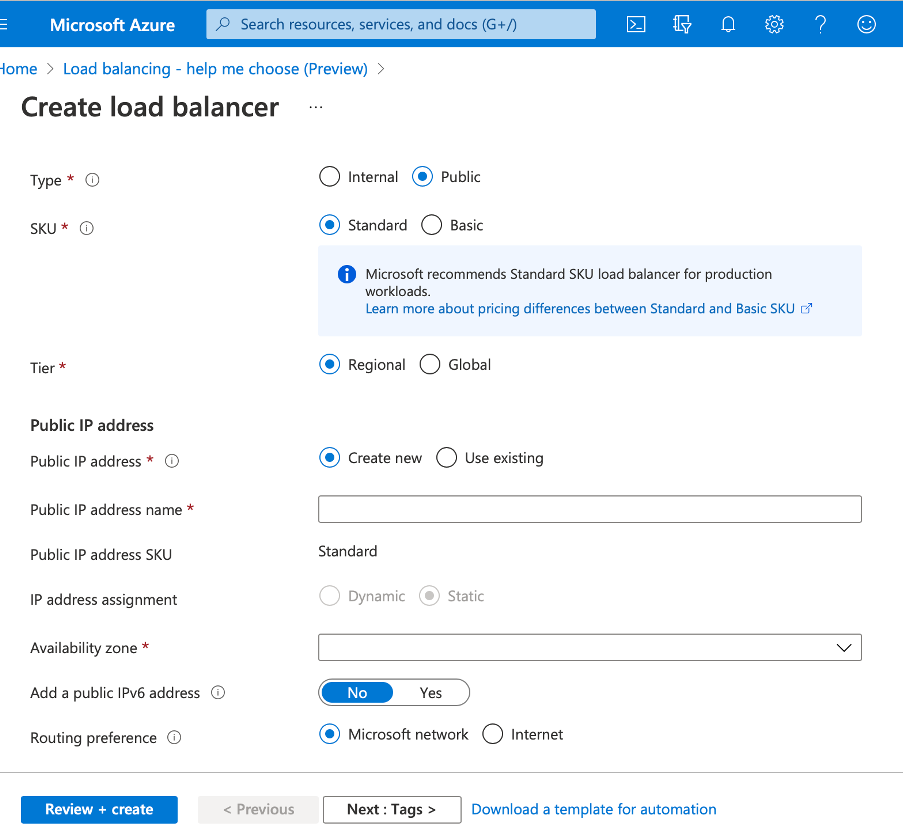
-
Nachdem Sie den Azure Load Balancer erstellt haben, navigieren Sie zur Frontend-IP-Konfiguration und notieren Sie sich die hier angezeigte IP-Adresse. Sie müssen diese IP-Adresse verwenden, während Sie den virtuellen ADC Load Balancing Server wie in Schritt 3 erstellen.
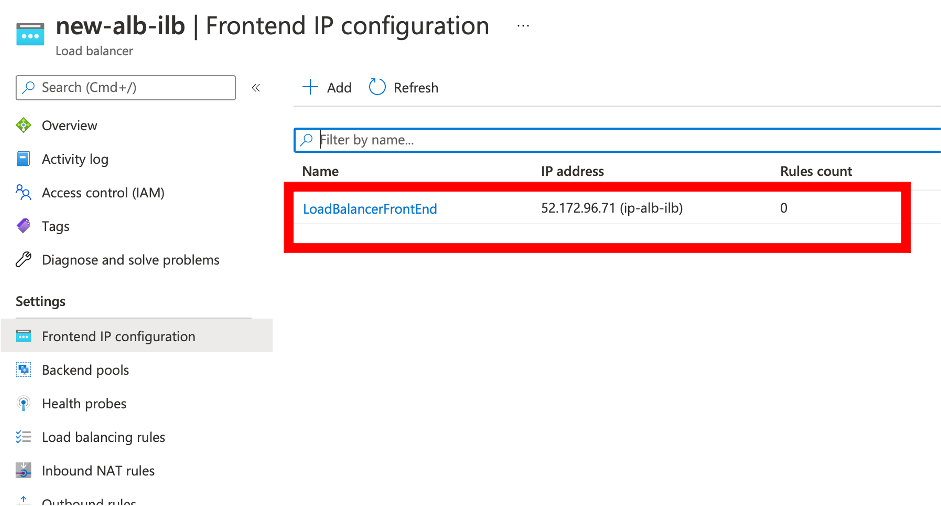
- Auf der Azure Load Balancer-Konfigurationsseite hilft die ARM-Vorlagenbereitstellung bei der Erstellung der LB-Regel, Back-End-Pools und Integritätstests.
- Fügen Sie die Client-NICs mit hoher Verfügbarkeit zum Backend-Pool für die ILB hinzu.
- Erstellen Sie eine Gesundheitssonde (TCP, 9000-Port)
- Erstellen Sie zwei Load Balancing-Regeln:
- Eine LB-Regel für HTTP-Datenverkehr (Webapp-Anwendungsfall) auf Port 80. Die Regel muss auch den Backend-Port 80 verwenden. Wählen Sie den erstellten Backend-Pool und die Integritätsprobe aus. Floating IP muss aktiviert sein.
- Eine weitere LB-Regel für HTTPS- oder CVAD-Datenverkehr auf Port 443. Der Prozess ist der gleiche wie der HTTP-Datenverkehr.
Schritt 3. Erstellen Sie auf dem primären Knoten des Citrix ADC-Geräts einen virtuellen Lastausgleichsserver für ILB.
-
Fügen Sie einen virtuellen Lastausgleichsserver hinzu.
add lb vserver <name> <serviceType> [<ILB Frontend IP address>] [<port>] <!--NeedCopy-->Beispiel
add lb vserver vserver_name HTTP 52.172.96.71 80 <!--NeedCopy-->Hinweis:
Verwenden Sie die Frontend-IP-Adresse des Load Balancers, die mit dem zusätzlichen Load Balancer verknüpft ist, den Sie in Schritt 2 erstellen.
-
Binden Sie einen Dienst an einen virtuellen Lastenausgleichsserver.
bind lb vserver <name> <serviceName> <!--NeedCopy-->Beispiel
bind lb vserver Vserver-LB-1 Service-HTTP-1 <!--NeedCopy-->
Weitere Informationen finden Sie unter Einrichten des grundlegenden Lastenausgleichs
Schritt 4: Alternativ zu Schritt 3 können Sie mit IPSets einen virtuellen Lastausgleichsserver für ILB erstellen.
-
Fügen Sie eine IP-Adresse vom Typ Virtual Server IP (VIP) hinzu.
add nsip <ILB Frontend IP address> -type <type> <!--NeedCopy-->Beispiel
add nsip 52.172.96.71 -type vip <!--NeedCopy--> -
Fügen Sie ein IPSet sowohl auf primären als auch auf sekundären Knoten hinzu.
add ipset <name> <!--NeedCopy-->Beispiel
add ipset ipset1 <!--NeedCopy--> -
Binden Sie IP-Adressen an den IP-Satz.
bind ipset <name> <ILB Frontend IP address> <!--NeedCopy-->Beispiel
bind ipset ipset1 52.172.96.71 <!--NeedCopy--> -
Stellen Sie den vorhandenen virtuellen LB-Server so ein, dass er das IPSet verwendet.
set lb vserver <vserver name> -ipset <ipset name> <!--NeedCopy-->Beispiel
set lb vserver vserver_name -ipset ipset1 <!--NeedCopy-->
Weitere Informationen finden Sie unter Konfigurieren eines virtuellen Multi-IP-Servers.